如何在 WordPress 中復制頁面? (一步步)
已發表: 2022-05-29創建 WordPress 重複頁面與復制和粘貼內容的傳統方法有很大不同。 在創建 WordPress 重複頁面時,您需要注意更多的事情,您將在這篇詳細的帖子中看到。
在 WordPress 中創建重複頁面可以節省您重新設計網站以及對內容進行一些更改或使用相同的佈局來複製網站的不同頁面的大量時間和精力。 無論是什麼原因,您都可以通過多種方式輕鬆地為您的網站複製 WordPress 頁面。
在本教程中,我們將告訴您如何使用不同的可用選項在 WordPress 中復制頁面,即不使用或不使用插件,並且不影響您的網站指標。
WordPress重複頁面的含義是什麼,為什麼需要它們?
WordPress 的重複頁面正是它的名字。 它是原始頁面的副本或副本,您可以對其進行編輯或更新而不會影響原始頁面。
當您考慮為您的網站創建一個 WordPress 重複頁面時,這背後主要有兩個動機,這比為您的網站創建一個全新的頁面更有意義。
更新內容
如果頁面的佈局保持不變並且您只需要更新內容,那麼創建 WordPress 重複頁面是比創建全新頁面更有價值的選擇。 它不僅減少了複製頁面的工作量,而且節省了大量時間和其他資源。
讓我們通過一個例子來理解它,假設您必須為您的網站創建一個登錄頁面,但它應該保持相同的佈局並且必須具有與主頁相同的內容。 在這種情況下,創建主頁的副本或重複頁面並對其進行一些更改,比創建一個全新的頁面更有意義。
通過這種方式,您可以節省寶貴的時間並減少大量工作。
用於分期或實驗目的
如果您對當前頁面的設計不滿意,並且想要對其進行編輯或某些更改。 在這種情況下,您將不確定最終頁面的外觀,同時您不希望丟失當前版本的結構。
特別是,如果您比較兩種設計並確定舊的設計更好,則重複頁面將讓您進行大量實驗,您可以使用所有可用的創造力和選項,而不會冒著原始頁面設計的風險。 您還可以刪除重複頁面,而不必擔心丟失原始頁面內容。
現在讓我們看看如何復制帶有或不帶有插件的 WordPress 頁面。
如何使用插件複製 WordPress 頁面?
WordPress 以其高度的可定制性和靈活性而聞名。 WordPress 上幾乎所有內容都始終有一個 WordPress 插件可用。 同樣,如果您希望在 WordPress 上複製頁面,您可以使用 WordPress 存儲庫中提供的幫助插件以及第三方插件目錄。
由於大多數 WordPress 用戶是初學者並且不喜歡購買高級插件,因此我們為他們列出了一些您可以嘗試的最好的免費 WordPress 重複頁面插件。
Yoast重複帖子
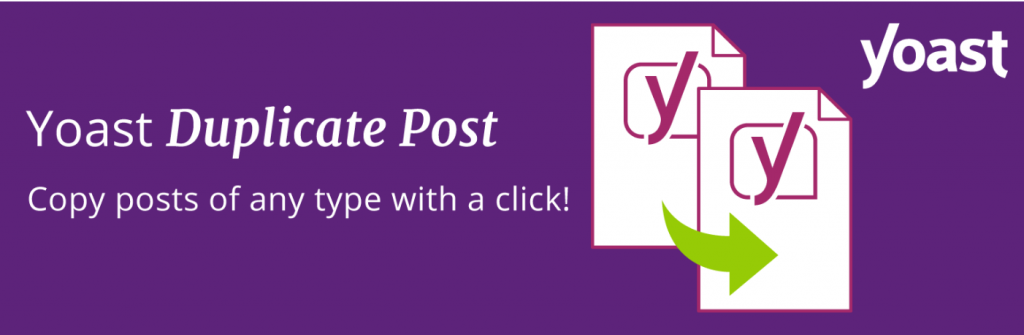
最易於訪問和最用戶友好的插件之一,可幫助您通過簡單的步驟複製頁面。 您需要做的就是首先從 WordPress 存儲庫安裝Yoast Duplicate post WordPress 插件。
轉到您的WordPress 儀表板 > 插件 > 添加新的並蒐索“ Yoast Duplicate Post ”。 找到插件後,單擊安裝按鈕,然後單擊激活,就完成了。
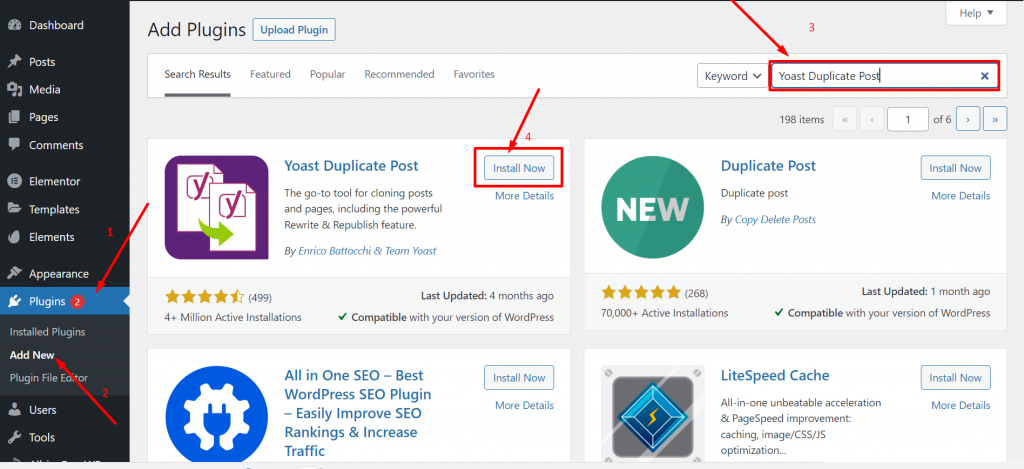
成功安裝並激活插件後,轉到您的帖子部分,然後單擊所有帖子,如下圖所示。 您會在帖子標題下方找到兩個鏈接克隆和“新草稿”選項。
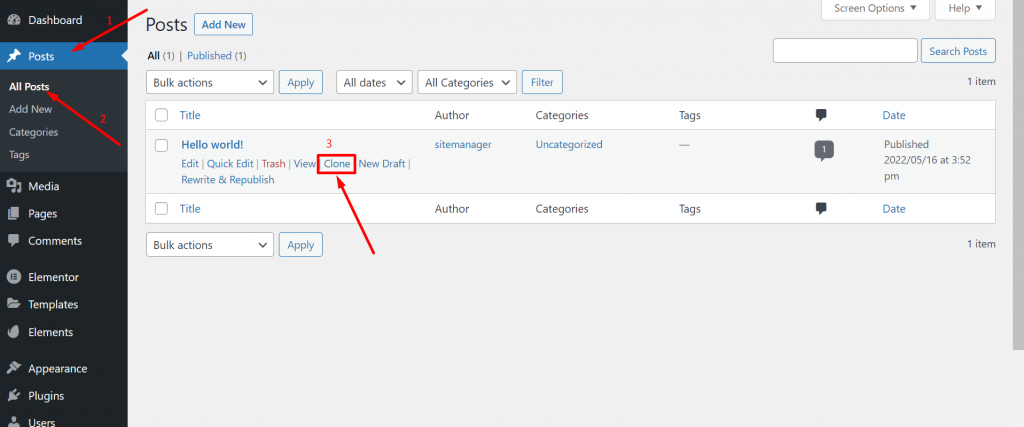
現在,當您單擊克隆鏈接時,它將復制帖子的副本,您將無法在帖子編輯器中打開它。 但是,如果您選擇單擊“新草稿”鏈接,它將立即有一個 WordPress 重複帖子,您將能夠在帖子編輯器中打開重複版本。
同樣,您還會在頁面標題下方找到相同的鏈接,如下圖所示:
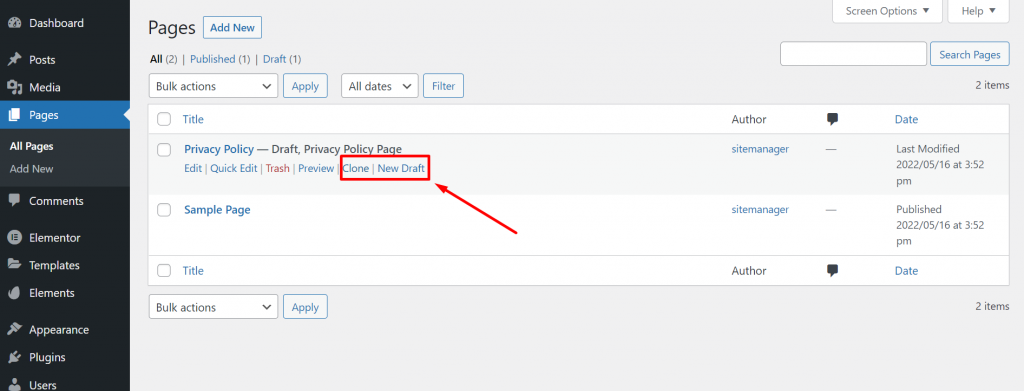
如何在沒有插件的情況下在 WordPress 中復制頁面?
如果您不想使用任何 WordPress 插件來複製頁面,最好的替代選擇是使用手動方法。 在此方法中,您可以在 function.php 文件中添加一些代碼,也可以手動複製並粘貼頁面的代碼。
現在讓我們看看如何繼續。
如何復制 WordPress 頁面或通過 function.php 文件發布?
您可以嘗試在 WordPress 中復制頁面或發布的第一種手動方法是編輯您的 function.php 文件。 但在處理或對您的 WordPress 文件進行任何更改之前,請確保您首先創建了網站的完整備份。
現在要訪問您的 function.php 文件,您可以使用 FTP(文件傳輸協議)客戶端,例如 FileZilla 或通過 cPanel(如果提供)。 一旦您可以訪問所有文件,請轉到您的 function.php 文件並在編輯器中打開它。 現在,您需要做的就是在文件中添加下面給定的代碼,保存並再次上傳。
|
1 2 3 4 5 6 7 8 9 10 11 12 13 14 15 16 17 18 19 20 21 22 23 24 25 26 27 28 29 30 31 32 33 34 35 36 37 38 39 40 41 42 43 44 45 46 47 48 49 50 51 52 53 54 55 56 57 58 59 60 61 62 63 64 65 66 67 68 69 70 71 72 73 74 75 76 77 78 79 80 81 82 83 84 85 86 87 88 89 90 91 92 93 94 95 96 97 98 99 100 101 102 103 104 105 106 107 108 |
/* * Function for post duplication. Dups appear as drafts. User is redirected to the edit screen */ function rd_duplicate_post_as_draft ( ) { global $ wpdb ; if ( ! ( isset ( $ _GET [ 'post' ] ) | | isset ( $ _POST [ 'post' ] ) | | ( isset ( $ _REQUEST [ 'action' ] ) & & 'rd_duplicate_post_as_draft' == $ _REQUEST [ 'action' ] ) ) ) { wp_die ( 'No post to duplicate has been supplied!' ) ; } /* * Nonce verification */ if ( ! isset ( $ _GET [ 'duplicate_nonce' ] ) | | ! wp_verify_nonce ( $ _GET [ 'duplicate_nonce' ] , basename ( __FILE__ ) ) ) return ; /* * get the original post id */ $ post_id = ( isset ( $ _GET [ 'post' ] ) ? absint ( $ _GET [ 'post' ] ) : absint ( $ _POST [ 'post' ] ) ) ; /* * and all the original post data then */ $ post = get_post ( $ post_id ) ; /* * if you don't want current user to be the new post author, * then change next couple of lines to this: $new_post_author = $post->post_author; */ $ current_user = wp_get_current_user ( ) ; $ new_post_author = $ current_user - > ID ; /* * if post data exists, create the post duplicate */ if ( isset ( $ post ) & & $ post ! = null ) { /* * new post data array */ $ args = array ( 'comment_status' = > $ post - > comment_status , 'ping_status' = > $ post - > ping_status , 'post_author' = > $ new_post_author , 'post_content' = > $ post - > post_content , 'post_excerpt' = > $ post - > post_excerpt , 'post_name' = > $ post - > post_name , 'post_parent' = > $ post - > post_parent , 'post_password' = > $ post - > post_password , 'post_status' = > 'draft' , 'post_title' = > $ post - > post_title , 'post_type' = > $ post - > post_type , 'to_ping' = > $ post - > to_ping , 'menu_order' = > $ post - > menu_order ) ; /* * insert the post by wp_insert_post() function */ $ new_post_id = wp_insert_post ( $ args ) ; /* * get all current post terms ad set them to the new post draft */ $ taxonomies = get_object_taxonomies ( $ post - > post_type ) ; // returns array of taxonomy names for post type, ex array("category", "post_tag"); foreach ( $ taxonomies as $ taxonomy ) { $ post_terms = wp_get_object_terms ( $ post_id , $ taxonomy , array ( 'fields' = > 'slugs' ) ) ; wp_set_object_terms ( $ new_post_id , $ post_terms , $ taxonomy , false ) ; } /* * duplicate all post meta just in two SQL queries */ $ post_meta_infos = $ wpdb - > get_results ( "SELECT meta_key, meta_value FROM $wpdb->postmeta WHERE post_id=$post_id" ) ; if ( count ( $ post_meta_infos ) ! = 0 ) { $ sql_query = "INSERT INTO $wpdb->postmeta (post_id, meta_key, meta_value) " ; foreach ( $ post_meta_infos as $ meta_info ) { $ meta_key = $ meta_info - > meta_key ; if ( $ meta_key == '_wp_old_slug' ) continue ; $ meta_value = addslashes ( $ meta_info - > meta_value ) ; $ sql_query_sel [ ] = "SELECT $new_post_id, '$meta_key', '$meta_value'" ; } $ sql_query . = implode ( " UNION ALL " , $ sql_query_sel ) ; $ wpdb - > query ( $ sql_query ) ; } /* * finally, redirect to the edit post screen for the new draft */ wp_redirect ( admin_url ( 'post.php?action=edit&post=' . $ new_post_id ) ) ; exit ; } else { wp_die ( 'Post creation failed, could not find original post: ' . $ post_id ) ; } } add_action ( 'admin_action_rd_duplicate_post_as_draft' , 'rd_duplicate_post_as_draft' ) ; /* * Add the duplicate link to action list for post_row_actions */ function rd_duplicate_post_link ( $ actions , $ post ) { if ( current_user_can ( 'edit_posts' ) ) { $ actions [ 'duplicate' ] = '<a href="' . wp_nonce_url ( 'admin.php?action=rd_duplicate_post_as_draft&post=' . $ post - > ID , basename ( __FILE__ ) , 'duplicate_nonce' ) . '" title="Duplicate this item" rel="permalink">Duplicate</a>' ; } return $ actions ; } add_filter ( 'post_row_actions' , 'rd_duplicate_post_link' , 10 , 2 ) ; |
現在上面的代碼片段只會讓你複製 WordPress 帖子。 但是要復制 WordPress 頁面,您必須將上述代碼的最後一行替換為下面給出的代碼段:

|
1 |
add_filter ( 'page_row_actions' , 'rd_duplicate_post_link' , 10 , 2 ) ; |
當您成功地將給定的代碼片段添加到 function.php 文件時,您的帖子和頁面菜單將有一個複制按鈕選項。
如何手動複製 WordPress 頁面?
如果您不想進行任何更改或編輯您的 config.php 文件,您可以做的最好的事情是複制並粘貼您想要復制的頁面或帖子的代碼。 為此,您需要做的就是
第1 步:打開要復制的頁面或帖子(在塊編輯器中)。
Step2:點擊頁面右上角的三個點,如下圖所示。
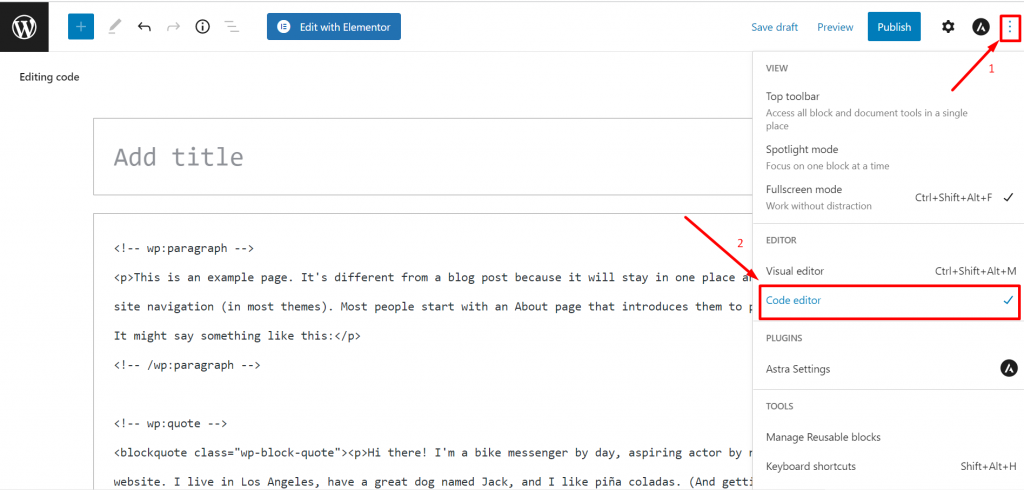
第三步:點擊代碼編輯器並複制頁面或帖子的所有代碼。
第四步:現在,點擊添加新頁面或帖子。
步驟 5:在塊編輯器中打開新頁面或帖子,類似地單擊代碼編輯器,就像您在步驟 2 中所做的一樣,然後粘貼您複製的代碼。
Step6:現在你可以變成一個可視化編輯器,你會發現帖子或頁面已經成功克隆。
雖然,這種方法似乎很耗時,並且對於每個帖子或頁面,您必須手動複製和粘貼代碼。 因此,我們強烈建議您借助 WordPress 重複頁面插件,它們可以在幾秒鐘內完成相同的工作。
現在您已經學會了複製帖子和頁面的不同方法,那麼刪除或刪除它們呢? 讓我們來了解一下。
如何刪除或刪除 WordPress 重複頁面或帖子?
成功創建重複的頁面和帖子後,如果您要刪除或刪除它們,整個過程非常簡單。
首先,您需要從 WordPress 儀表板轉到您的頁面或帖子,然後選擇重複的頁面或帖子。
您會發現多個鏈接或選項,例如“編輯”、“快速編輯”和“垃圾箱”。 要刪除或刪除重複的頁面或帖子,您必須單擊垃圾箱鏈接。 但是,您的重複帖子/頁面尚未永久刪除。 它已移至垃圾箱,您仍然可以訪問該頁面或發布帖子。
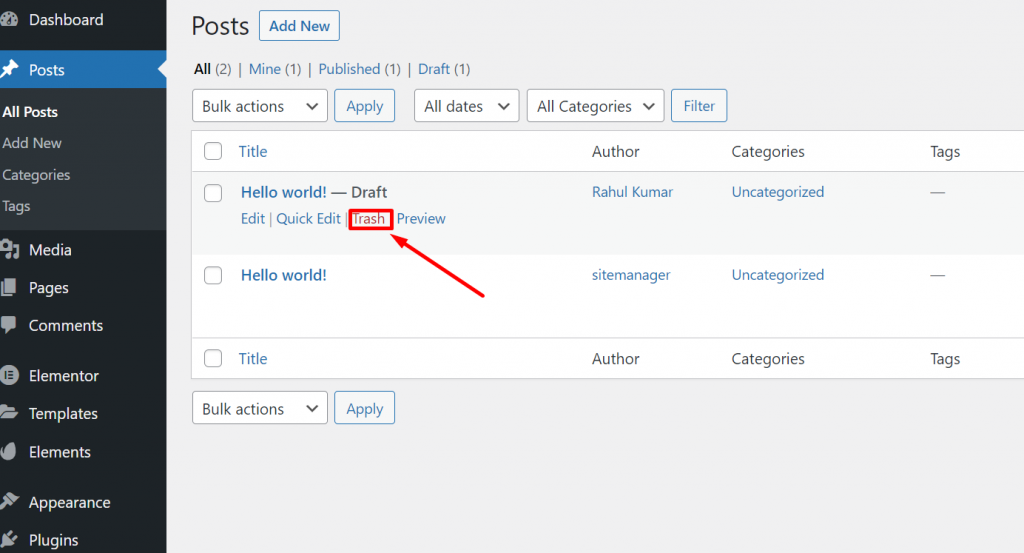
要從您的 WordPress 中永久刪除或刪除它,您需要瀏覽垃圾文件夾並從許多批量操作的下拉列表中選擇“永久刪除”選項,然後檢查您要刪除的相關頁面或帖子,如下所示:
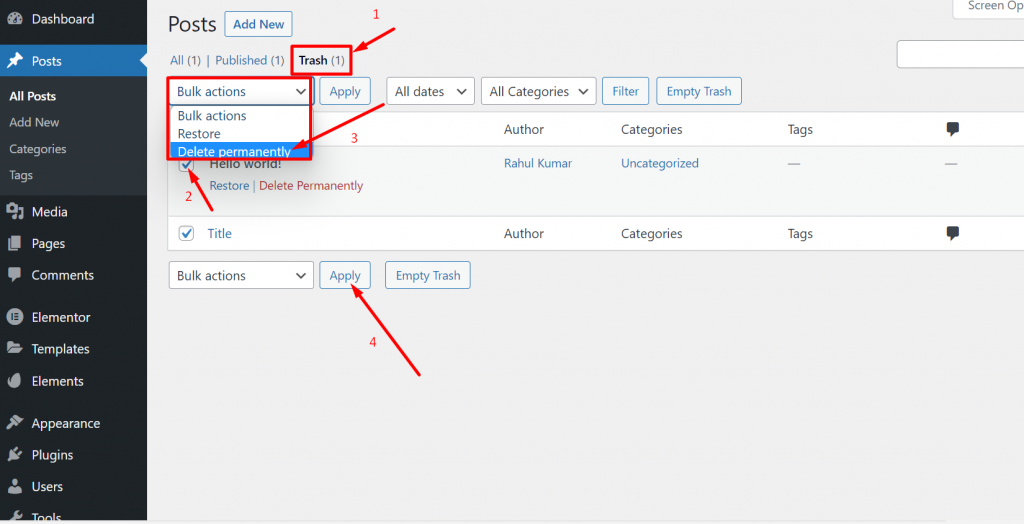
單擊應用按鈕,您就完成了。 您已經成功地從您的網站上刪除了 WordPress 重複頁面或帖子。 即使,如果您不小心刪除了頁面或帖子的克隆或複制副本,您仍然可以隨時創建一個新副本。
概括
從上面的帖子中,您一定已經註意到,使用 WordPress 複製頁面插件比手冊更容易使用和更快的方法。 您不必冒編輯 PHP 文件的風險,也不會花費太多精力和時間。
但是,對於單個頁面或帖子,手動方法可能是一個不錯的選擇,但對於使用插件的多個頁面或帖子將是一個不錯的選擇。 您可以使用我們在這篇文章中提到的任何一個插件,也可以從提供各種特性和功能的大量其他可用選項中選擇任何其他插件。
如果您選擇這種方式,您肯定會節省大量時間和精力,並降低手動操作時出現任何錯誤的風險。
如果您知道任何其他似乎比我們在這篇文章中提到的更經濟和更好的方法,請在下面的評論部分告訴我們。
經常問的問題
您可以在 WordPress 中復制頁面嗎?
是的,借助 WordPress 重複頁面插件,您可以輕鬆地在 WordPress 中復制頁面或帖子。 但是,您也可以通過編輯 function.php 文件來手動完成。
如何在沒有插件的情況下在 WordPress 中復制頁面?
您可以通過以下兩種方法在沒有插件的情況下複製 WordPress 中的頁面:
1. 通過編輯你的 function.php 文件
2. 通過複製和粘貼您要復製或克隆的頁面或帖子的代碼。
克隆網站違法嗎?
只要您沒有獲得作者的許可或主站點的版權,克隆網站是完全非法的。
